Нет описания правки |
м (Sergey Live переименовал страницу Fl Studio Установка и использование VST плагинов в Fl Studio Установка и использование VST-AU плагинов) |
(нет различий)
| |
Версия от 08:45, 22 сентября 2018
Эта страница предоставляет пошаговую инструкцию по установке VST инструментов и эффектов. Следующие темы:
- Как установить VST плагины - инструменты и эффекты.
- 32 бит в сравнении с 64 бит VST плагинами - некоторая 'технологичная' информация которую вы должны знать.
- VST папки - более подробно о том, где могут быть расположены VST плагины.
Технология виртуальной студии (VST) плагины
VST это стандартный интерфейс программного обеспечения который позволяет загружать сторонние "плагины" синтезаторов и эффектов в FL Studio. VST идёт в дополнение к "родному" формату плагинов FL Studio. VST плагины, как правило, бывают двух типов, инструменты (VSTi), которые предназначены, чтобы создавать звук и эффекты (VST), которые предназначены для обработки звука, хотя некоторые из них могут делать и то и то. FL Studio классифицирует VST инструменты, как "Генераторы", потому что некоторые из них также генерируют управляющие или нотные данные, а не звук. VST это автономные программы, которые «дополняют» FL Studio давая вам доступ к практически неограниченному источнику новых инструментов и эффектов. VST плагины предоставляются в "библиотеке динамической компоновки" формате (*.dll).
Важные замечания о 32 бит в сравнении с 64 бит VST плагинами
Индустрия компьютерной музыки находится в процессе перехода от 32 к 64 бит программному обеспечению. Это сделало вещи немного сложнее, что нового :)
- Совместимость плагинов - потому как FL Studio доступен в 32 и 64 бит версиях, VST плагины также могут быть в 32 или 64 бит формате. Это определяет, к какому количеству памяти может получить доступ плагин. Это не имеет ничего общего с "качеством звука", несмотря на то, что некоторые неряшливые маркетенговые мальчики, возможно, так говорят. Мы настоятельно рекомендуем использовать 64-битные плагины в FL Studio 64 Bit и 32 битные плагины в FL Studio 32 Bit. Если вы загружаете 64-битные плагины в FL Studio 32 Bit или 32 бит плагины в FL Studio 64 Bit, будет использоваться "битовый мост", и это дополнительно потребляет около 2% ресурсов процессора, на плагин. Конечно, несколько плагинов подключенных через мост не будет иметь ощутимого значения, но если их 10 или более, то безусловно это будет тратить много ресурсов процессора. Подключение через мост автоматическое, вам не нужно делать ничего особенного, чтобы это произошло, это одна из причин почему вы должны следить за этим. Вкладка настроек оболочки показывает, если плагин подключен через мост и его версию Bit. Примечание: Как правило, можно установить обе 32 и 64 битные версии плагина, если они имеются. Многие старые, бесплатные VST плагины которые можно найти в интернете, будут доступны только в 32-Bit версии.
- Совместимость проектов - вы можете загрузить проекты, сделанные с помощью FL Studio 32 Bit в FL Studio 64 Bit и наоборот. Когда вы загружаете проект от FL Studio 32 Bit в FL Studio 64 Bit, все плагины будут автоматически загружены с использованием 64-битных версий, если 64-битные версии существуют. При загрузке 64-битных проектов в FL Studio 32 Bit обратное также верно, FL Studio будет пытаться найти 32-битные версии всех плагинов. Если плагин нужной битности не доступен, то плагин будет загружен и подключен через мост (см. выше).
- Дополнительная информация - нажмите здесь, чтобы увидеть FAQ FL Studio 32 в сравнении с 64 бит.
Как установить VST плагины (инструменты и эффекты)
- Установите плагин - запустите собственный установщик VST плагина или для плагинов без установки скопируйте файлы в том числе *.dll файл в паку которую вы установили в Options > General > VST plugins extra search folder. Примечание: Когда плагины имеют установщики вы можете использовать папку установки по умолчанию или установить их в папку VST plugins extra search folder. VST установщики обычно спрашивают вас о выборе места установки во время процесса установки. Если вы не установите пользовательскую папку VST, FL Studio, как правило ищет в местах для VST по умолчанию.
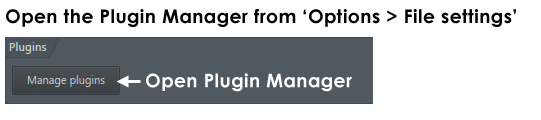
- Просканируйте на наличие установленных плагинов - после установки VST плагина, используйте опцию Меню браузера > Content > Refresh plugin list или нажмите Options > General > Refresh plugin list (как показано выше). Поиск плагинов будет произведён в местах используемых VST по умолчанию и в вашей дополнительной папке VST плагинов, всё найденное добавится в Браузер > Plugin database > Installed. Сканирование по умолчанию не определяет род плагинов, это инструменты (генератора) или эффекты, поэтому недавно отсканированные плагины отобразятся в и Браузер > Plugin database > Installed > Effects > New и« Браузер > Plugin database > Installed > Generators > New. Можно классифицировать их с помощью процесса 'Избранное', как показано ниже. В качестве альтернативы вы можете запустить глубокое/медленное сканирование, которое будет классифицировать ваши плагины.
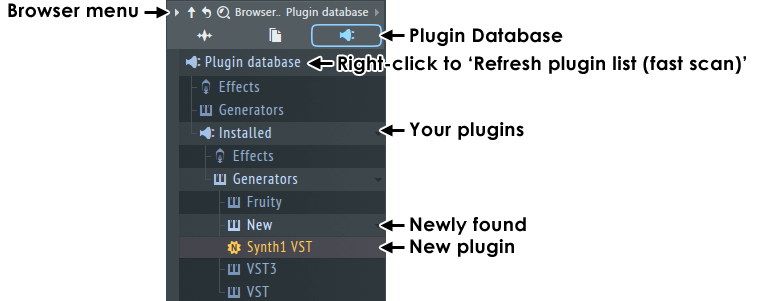
- Создайте избранное- классифицируйте плагин (генератор/эффект) и сделайте его "избранным", в базе данных плагинов, сборнике плагинов и меню списка плагинов. Загрузите плагин в Fl Studio, откройте в браузере категорию и папку, где бы вы хотели, чтобы этот плагин был размещён, и выберите из меню оболочки плагина Add to plugin database (flag as favorite) (добавить в базу данных плагинов (помеченным как избранное)), как показано ниже. Примечание: 1. В качестве альтернативы вы можете "избрать" плагины из списка, используя инструмент сканирования плагинов FL Studio, если вы не заинтересованы в создании миниатюр плагинов. 2. База данных плагинов это обычная папка на жёстком диске. Не стесняйтесь реорганизовать и или создавать/удалять категории, используя любой файловый менеджер (щёлкните правой кнопкой мыши по папке Plugin database в браузере и выберите Open).
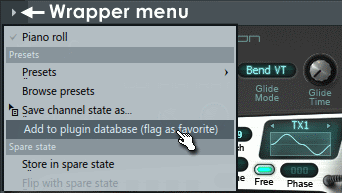
- Удаление плагинов из базы данных - в браузере из базы данных щёлкните правой кнопкой мыши и выберите Delete file... (удалить файл) из всплывающего меню. Примечание: Это не удалит плагин с вашего диска, это только удаляет запись из базы данных.
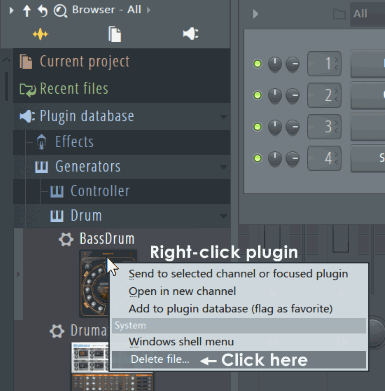
- Использование плагина - теперь плагин установлен и может быть использован в качестве стандартного инструмента или эффекта FL Studio.
- Создание и управление списком "избранных" VST - смотрите здесь для создания и управления избранным. Избранные VST плагины отображаются в выпадающих меню и сборнике плагинов.
Места VST плагинов по умолчанию
Здесь получается небольшая сложность, есть три VST стандарта (1, 2 и 3), плюс 32 и 64 битные форматы. Не бойтесь, FL Studio будет искать VST плагины в ряде мест по умолчанию, в дополнение к дополнительной папки поиска VST, в том числе:
- VST 1 и 2 плагины:
- ..Plugins\VST в папке установки FL Studio (32 Bit плагины).
- ..\Program Files\Common Files\VST2 (64 битные плагины только для 64-битной Windows).
- В папке установленной в качестве дополнительного пути поиска, в окне настроек File (F10) (32 Bit плагины).
- VST 3 плагины:
- ..\Program Files\Common Files\VST3 и ..\Program Files\VST3 папки (32 бит плагины для 32-битной Windows или 64 битные плагины для 64-битной Windows).
- ..\Program Files (x86)\Common Files\VST3 и ..\Program Files (x86)\VST3 папки (32 битные плагины для 64-битной Windows).
- Пользовательские папки VST:
- Вы можете установить свои собственные пользовательские папки VST в настройках File > VST plugins extra search folder и или
- Установите неограниченное количество дополнительных мест поиска, используя Deep/slow scan > Refresh plugin list > FL Studio VST scan tool > Add path.
Если вы используете место установки по умолчанию, предложенное установщиком, у вас не должно быть никаких проблем.
VST plugins extra search folder (дополнительная папка поиска VST)
Как отмечалось выше, у вас есть возможность установки VST (1 и 2) плагинов в папку по вашему выбору. Если вы хотите создать свою собственную папку для VST плагинов, вы должны установить её местонахождение в настройках File (F10) в поле VST plugins extra search folder. Это может быть хорошим способом хранения ваших VST-плагинов в месте, которое вы часто резервно копируете (делаете бекап). Вы можете установить VST 3 или 64 битные плагины в эту папку, но FL Studio не будет отображать информацию о типе плагина. Плагины должны функционировать правильно, поскольку оболочка обнаруживает битность и тип загружаемого плагина. Обычно установщики VST 3 плагинов позволяют перейти к их расположению по умолчанию, и FL Studio будет искать их автоматически.

